
Odoo è il software aziendale all-in-one più popolare al mondo. Offre una gamma di applicazioni aziendali tra cui CRM, sito Web, e-commerce, fatturazione, contabilità, produzione, magazzino, gestione dei progetti, inventario e molto altro, il tutto perfettamente integrato.
In questo tutorial, ti mostreremo come installare Odoo12 dal sorgente all'interno di un ambiente virtuale Python su una macchina CentOS 7.
Prerequisiti #
Assicurati di aver effettuato l'accesso come utente con privilegi sudo prima di procedere con il tutorial.
Installa Python 3.6 e le dipendenze Odoo #
Installeremo i pacchetti Python 3.6 dal repository Software Collections (SCL).
Abilitando SCL avrai accesso alle versioni più recenti di linguaggi di programmazione e servizi che non sono disponibili nei repository principali.
Abilita i repository EPEL e SCL con il seguente comando:
sudo yum install epel-release centos-release-sclUna volta abilitati i repository, installa Python 3.6 tutti gli strumenti necessari per creare dipendenze Odoo:
sudo yum install rh-python36 git gcc wget nodejs-less libxslt-devel bzip2-devel openldap-devel libjpeg-devel freetype-develDurante l'installazione ti verrà chiesto di accettare le chiavi GPG.
Crea utente Odoo #
Crea un nuovo utente di sistema e un gruppo con la directory home /opt/odoo che eseguirà il servizio Odoo:
sudo useradd -m -U -r -d /opt/odoo12 -s /bin/bash odoo12Installa e configura PostgreSQL #
Al momento della stesura di questo articolo, l'ultima versione di PostgreSQL disponibile dai repository CentOS è PostgreSQL versione 9.2 che non è ufficialmente supportata da Odoo.
Installeremo PostgreSQL 10 dai repository PostgreSQL ufficiali.
Inizia abilitando il repository PostgreSQL:
sudo yum install https://download.postgresql.org/pub/repos/yum/10/redhat/rhel-7-x86_64/pgdg-centos10-10-2.noarch.rpmInstalla il server PostgreSQL e crea un nuovo cluster di database PostgreSQL:
sudo yum install postgresql10-server postgresql10-develsudo /usr/pgsql-10/bin/postgresql-10-setup initdb
Una volta completata l'installazione, abilita e avvia il servizio PostgreSQL:
sudo systemctl enable postgresql-10sudo systemctl start postgresql-10
Crea un utente PostgreSQL con lo stesso nome dell'utente di sistema precedentemente creato, nel nostro caso odoo12 :
sudo su - postgres -c "createuser -s odoo12"Installa Wkhtmltopdf #
Il wkhtmltox Il pacchetto fornisce una serie di strumenti da riga di comando open source che possono eseguire il rendering di HTML in PDF e vari formati di immagine. Per stampare i report in PDF, avrai bisogno del wkhtmltopdf attrezzo. La versione consigliata per Odoo è 0.12.1 che non è disponibile nei repository ufficiali di CentOS 7.
Scarica la versione consigliata con il seguente comando wget:
wget https://github.com/wkhtmltopdf/wkhtmltopdf/releases/download/0.12.1/wkhtmltox-0.12.1_linux-centos7-amd64.rpm
Una volta completato il download, installa il rpm pacchetto digitando:
sudo yum localinstall wkhtmltox-0.12.1_linux-centos7-amd64.rpmInstalla e configura Odoo 12 #
Prima di iniziare con il processo di installazione, assicurati di passare all'utente “odoo12”:
sudo su - odoo12Inizia clonando il codice sorgente di Odoo 12 dal repository Odoo GitHub:
git clone https://www.github.com/odoo/odoo --depth 1 --branch 12.0 /opt/odoo12/odooAbilita le raccolte di software in modo da poter accedere ai binari di Python 3.6:
scl enable rh-python36 bashCrea un nuovo ambiente virtuale Python per l'installazione di Odoo con:
cd /opt/odoo12python3 -m venv venv
Attiva l'ambiente:
source venv/bin/activateInstalla tutti i moduli Python richiesti:
pip3 install -r odoo/requirements.txtInstall Python 3.6 and Odoo Dependencies sezione. Una volta completata l'installazione, disattivare l'ambiente utilizzando il seguente comando:
deactivateCrea una nuova directory per i componenti aggiuntivi personalizzati:
mkdir /opt/odoo12/odoo-custom-addonsTorna al tuo utente sudo:
exitQuindi, apri il tuo editor di testo e crea il seguente file di configurazione:
sudo nano /etc/odoo12.conf[options]
; This is the password that allows database operations:
admin_passwd = superadmin_passwd
db_host = False
db_port = False
db_user = odoo12
db_password = False
addons_path = /opt/odoo12/odoo/addons, /opt/odoo12/odoo-custom-addons
Salva e chiudi il file.
Non dimenticare di modificare ilsuperadmin_passwd a qualcosa di più sicuro. Crea un file di unità systemd #
Per eseguire Odoo come servizio creeremo un file di unità.
Apri il tuo editor di testo e crea un file chiamato odoo12.service all'interno di /etc/systemd/system/ directory:
sudo nano /etc/systemd/system/odoo12.serviceIncolla il seguente contenuto:
/etc/systemd/system/odoo12.service[Unit]
Description=Odoo12
Requires=postgresql-10.service
After=network.target postgresql-10.service
[Service]
Type=simple
SyslogIdentifier=odoo12
PermissionsStartOnly=true
User=odoo12
Group=odoo12
ExecStart=/usr/bin/scl enable rh-python36 -- /opt/odoo12/venv/bin/python3 /opt/odoo12/odoo/odoo-bin -c /etc/odoo12.conf
StandardOutput=journal+console
[Install]
WantedBy=multi-user.target
Salva il file e chiudi l'editor.
Notifica a Systemd che abbiamo creato un nuovo file di unità:
sudo systemctl daemon-reloadAvvia e abilita il servizio Odoo eseguendo:
sudo systemctl enable odoo12sudo systemctl start odoo12
Puoi controllare lo stato del servizio con il seguente comando:
sudo systemctl status odoo12● odoo12.service - Odoo12
Loaded: loaded (/etc/systemd/system/odoo12.service; disabled; vendor preset: disabled)
Active: active (running) since Tue 2018-10-30 16:35:09 UTC; 6s ago
Main PID: 24649 (scl)
CGroup: /system.slice/odoo12.service
├─24649 /usr/bin/scl enable rh-python36 -- /opt/odoo12/venv/bin/python3 /opt/odoo12/odoo/odoo-bin -c /etc/odoo12.conf
├─24650 /bin/bash /var/tmp/scldyaa9h
└─24653 /opt/odoo12/venv/bin/python3 /opt/odoo12/odoo/odoo-bin -c /etc/odoo12.conf
Se vuoi vedere i messaggi registrati dal servizio Odoo puoi usare il comando qui sotto:
sudo journalctl -u odoo12Verifica l'installazione #
Apri il browser e digita:http://<your_domain_or_IP_address>:8069
Supponendo che l'installazione sia riuscita, apparirà una schermata simile alla seguente:
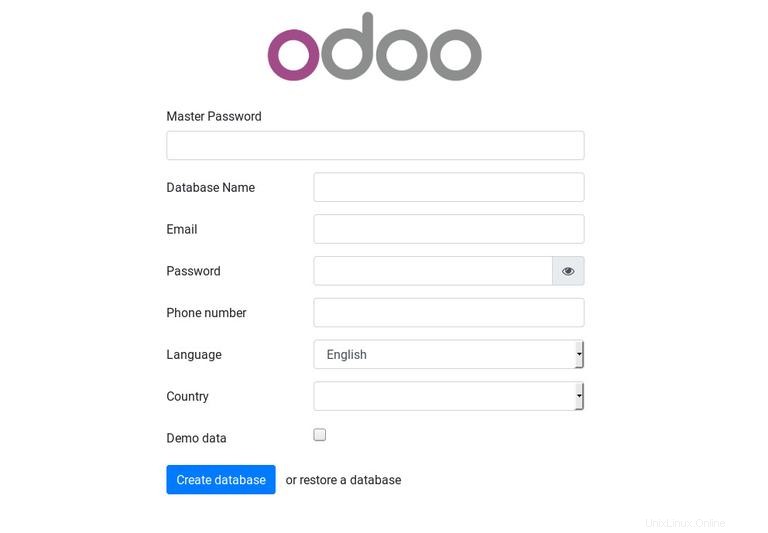
Se non riesci ad accedere alla pagina, probabilmente il tuo firewall sta bloccando la porta 8069 .
Utilizzare i seguenti comandi per aprire la porta necessaria:
sudo firewall-cmd --permanent --zone=public --add-port=8069/tcpsudo firewall-cmd --reload